Atnaujinti kompiuterio nustatymai, modernus vartotojo sąsajos valdymo skydas, sukurtas specialiai lietimui jautriems įrenginiams, sistemoje „Windows 8“.1 yra užrakinimo ekrano, „SkyDrive“, sinchronizavimo, bendrinimo, paieškos, vartotojo abonementų, tinklo, atkūrimo ir įrenginio nustatymų nustatymai.
Naudojant numatytuosius nustatymus, galima paleisti kompiuterio parametrus, „Charms“ juostoje spustelėjus „Nustatymai“, tada žavesyje „Nustatymai“ spustelėjus Keisti kompiuterio nustatymus. Vartotojai, norintys atidaryti tą patį be pelės pagalbos, vienu metu turi nuspausti „Windows“ logotipą ir „I“, kad atidarytumėte „Settings“ žavesį, pereikite prie parinkties Keisti kompiuterio nustatymus šešis kartus paspausdami rodyklės žemyn mygtuką ir galiausiai paspauskite „Enter“ mygtuką, norėdami atidaryti kompiuterio parametrus.
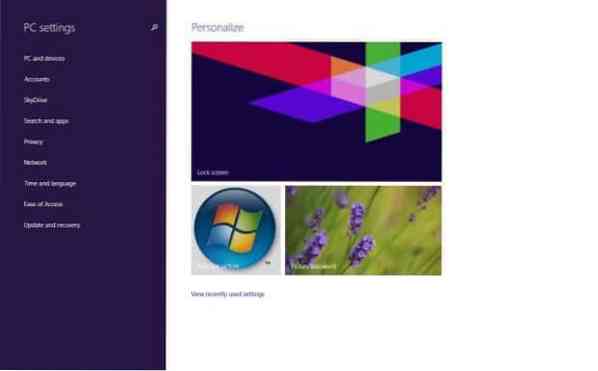
Kadangi reikia atidaryti kompiuterio nustatymus, kad būtų galima suasmeninti užrakto ekraną, sukurti naujas vartotojo abonementus, pakeisti sinchronizavimo nustatymus ir įvairius kitus nustatymus, galbūt norėsite sukurti darbalaukyje esančią kompiuterio nustatymų nuorodą ar net sukurti spartųjį klavišą, kad greitai atidarytumėte kompiuterio nustatymus „Windows 8“.1.
Šiame vadove parodysime, kaip darbalaukyje sukurti kompiuterio nustatymų nuorodą, tada sukurti sparčiuosius klavišus, kad atidarytumėte kompiuterio nustatymus sistemoje „Windows 8“.1.
1 žingsnis: Apsilankykite šiame „7Tutorials“ puslapyje ir atsisiųskite „PC_Settings“.ZIP failą ir ištraukite tą patį į savo darbalaukį, kad gautumėte „PC_Settings“.exe failas. Dukart spustelėkite vykdomąjį failą, kad atidarytumėte kompiuterio nustatymus. Atkreipkite dėmesį, kad galite dešiniuoju pelės mygtuku spustelėkite „PC_Settings“, tada spustelėkite parinktį Prisegti užduočių juostą, kad taip pat prie kompiuterio nustatymų prisegtumėte užduočių juostą.
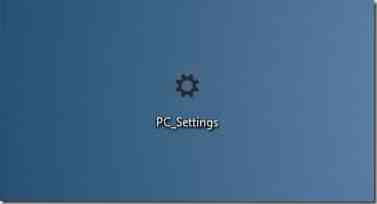
2 žingsnis: Norėdami sukurti spartųjį klavišą kompiuterio nustatymams atidaryti, pirmiausia turite sukurti nuorodą „PC_Settings“, dešiniuoju pelės mygtuku spustelėdami vykdomąjį failą „PC_Settings“, tada spustelėdami Kurti nuorodą.
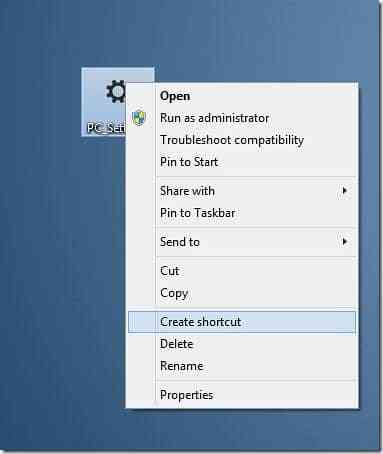
3 žingsnis: Tada dešiniuoju pelės mygtuku spustelėkite darbalaukio nuorodą „PC Settings“ ir spustelėkite parinktį Properties.
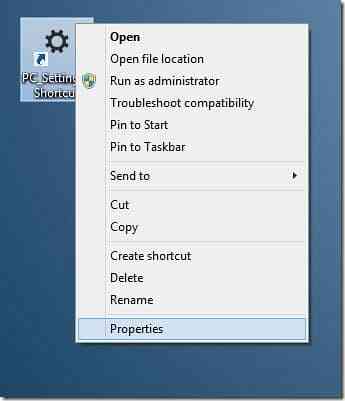
4 žingsnis: Skirtuke „Spartieji klavišai“ šalia „Spartusis klavišas“ pažymėkite laukelį ir paskirkite galimą spartųjį klavišą. Pavyzdžiui, galite priskirti „Ctrl“ + „Alt“ + P, kad atidarytumėte kompiuterio nustatymus.
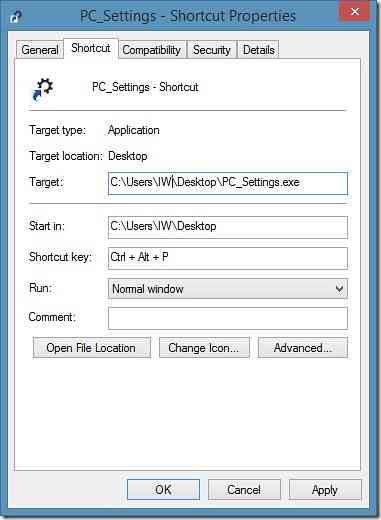
5 žingsnis: Spustelėkite mygtuką Taikyti. Viskas!
Ir jei norite prisegti kompiuterio nustatymus prie „Windows 8“ pradžios ekrano.1, tai galite padaryti atlikdami toliau nurodytus veiksmus.
1 žingsnis: Perjunkite į pradinį ekraną ir pradėkite vesti kompiuterio parametrus, kad paieškos rezultatuose pamatytumėte kompiuterio nustatymų įrašą.
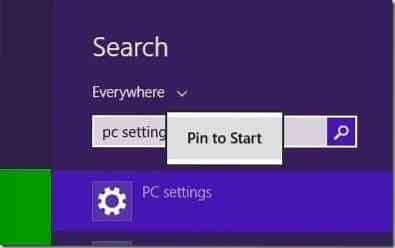
2 žingsnis: Dešiniuoju pelės mygtuku spustelėkite kompiuterio nustatymų įrašą ir spustelėkite Prisegti prie pradžios, kad prisegtumėte kompiuterio parametrus pradiniame ekrane. Naujai prisegta kompiuterio nustatymų plytelė bus rodoma pradžios ekrano pabaigoje.
Kaip pritaikyti pradinį ekraną sistemoje „Windows 8/8“.1 ir tai, kaip nustatyti savo paveikslėlį kaip pradinio ekrano fono vadovus, taip pat gali jus dominti.
 Phenquestions
Phenquestions


